이 글을 보면 도움 되는 사람
- 프로그램 설치하기 싫다.
- 회원가입 싫다.
- 어려운 거 싫다.
- 간단하면 좋겠다.
- jpg pdf뿐만 아니라 엑셀 파워포인트 등도 다양하게 가능하면 좋겠다.
위 5가지에 해당된다면 무조건 도움 된다고 생각합니다. 아주 쉽게 설명드릴 테니 아래 방법대로만 한다면 간단하게 jpg pdf 변환 가능합니다.

1. ilovePDF 접속하기
프로그램 설치하지 않고 간단하게 변환하는 방법을 설명드리기 위해서 ilovePDF를 설명드리겠습니다. jpg pdf뿐만 아니라 다양한 것도 변환 가능하니 읽어보시면 반드시 도움 됩니다.
↑ 위 사진을 누르시면 jpg pdf 변환 사이트에 바로 접속할 수 있습니다.

구글 포털사이트 검색창에 ilovepdf를 검색해 줍니다.
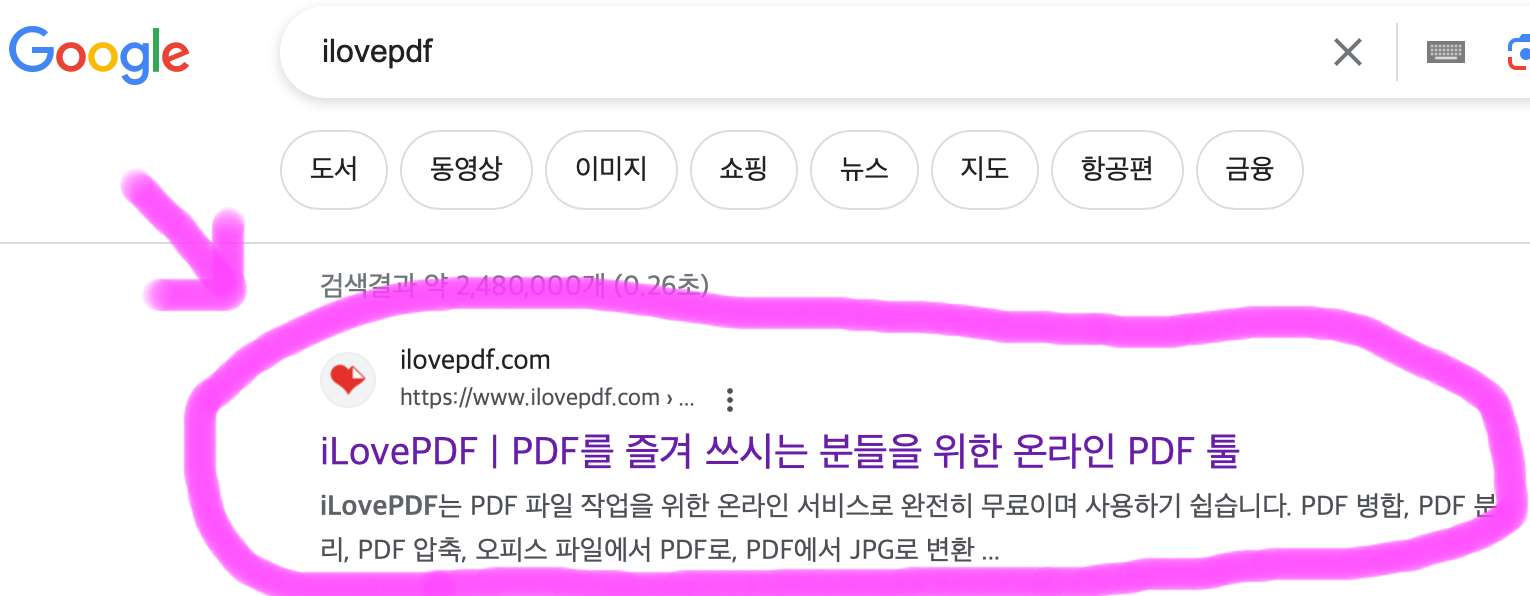
검색하면 가장 첫 번째에 보이는 ilovePDF로 접속해 줍니다.
2. 변환하기

상단 메뉴에 보이는 PDF 변환을 클릭해 줍니다.

JPG PDF 변환을 클릭해 줍니다. 위 사진에 보이는 것과 같이 엑셀, 파워포인트 등 다양하게 변환 가능하니 원하는 것을 선택하여 변환하시면 됩니다.

JPG 이미지 선택을 클릭해 줍니다.
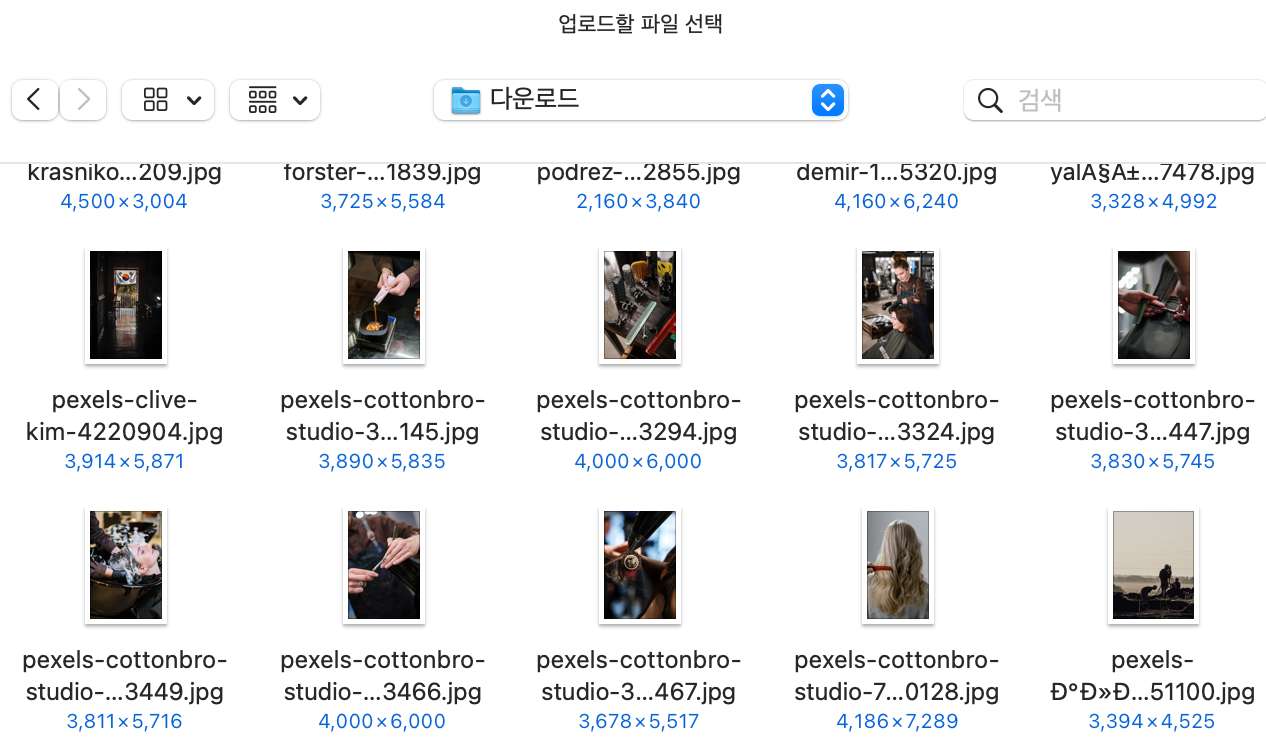
변환을 원하는 파일을 선택해 줍니다.

오른쪽에 위와 같이 설정하는 부분에서 가로 세로를 선택하고 여백을 조절하여 줍니다. 어려우시다면 사진이 가로면 가로 세로면 세로를 선택하고 별도의 설정을 하지 않아도 좋습니다.

설정을 완료하고 오른쪽 아래에 보이는 PDF로 변환을 클릭해 줍니다.

변환 중이라고 로딩 화면이 잠깐 뜨게 됩니다. 잠깐만 기다려주시면 됩니다.
3. 다운로드 하기

PDF 다운로드를 클릭해 주면 변환 완료된 파일이 컴퓨터에 저장됩니다. 확인하시면 변환이 완성된 파일을 볼 수 있습니다.
4. 변환할 수 있는 다른 사이트
변환할 수 있는 다른 사이트 cleverPDF에서도 아주 쉽게 ilovePDF 방법과 비슷하게 변환 가능하니 마음에 드는 곳에 들어가셔서 다양하게 사용해 보시는 것도 추천드립니다.
결론
지금까지 jpg pdf 파일을 변환하는 방법에 대해서 알아보았습니다. 혹시 사이트가 영어로 되어있다면 오른쪽 위를 보면 언어를 설정하는 부분이 있으니 한국어로 설정하시면 누구나 쉽게 사용할 수 있을 것입니다.
'여러가지 방법 > 여러가지 팁' 카테고리의 다른 글
| 상업용 무료 폰트 다운로드 사이트 추천 설치방법 (0) | 2023.08.08 |
|---|---|
| 아주 쉬운 무료 챗gpt 사용법 (0) | 2023.08.07 |
| 아주 쉬운 대구은행 공인인증서 발급방법 (0) | 2023.08.04 |
| 정말 쉬운 사진 동영상 GIF 파일 만들기 방법 (0) | 2023.08.03 |
| 5분 만에 현금영수증 가맹점 가입방법 (0) | 2023.08.02 |





